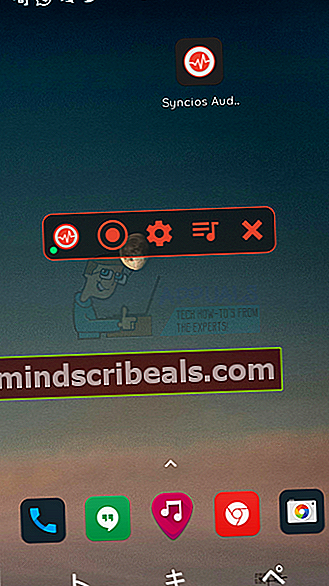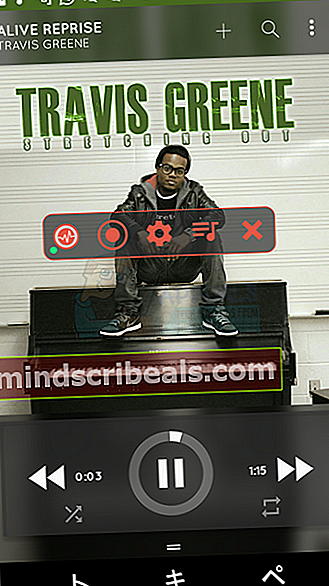Sådan fjernes DRM-beskyttelse fra musik på Android
Online musikbutikker skaber platformen, hvor du kan købe og downloade dine yndlingssange og album direkte til din smartphone uden at skulle brænde eller RIP CD'er. DRM-ordninger (Digital Rights Management) anvendes på musik for at forhindre bestemte brugere i at piratkopiere, men dette forhindrer faktisk de fleste brugere i at tage fuldt ejerskab af den musik, de har købt. Musik købere på grund af dette kan kun have deres købte sange på et par enheder eller brænde dem til en CD et begrænset antal gange.
Syncios Audio DRM Removal er en innovativ lydoptager, der giver dig mulighed for at optage musik, der afspilles fra enhver online musikbutik som Apple Music, Spotify, Google Play Music, Pandora osv. Og gemme dem som en tabsfri mp3-fil. Denne app kræver rootadgang og fungerer på Android-enheder, der kører 4.1.2 og nyere.
I denne vejledning vil jeg guide dig om, hvordan du fjerner DRM-beskyttelse fra din musik på din Android-enhed. Vi fjerner faktisk ikke DRM fra musikken, men optager den beskyttede musik i et format af høj kvalitet.
- Download Syncios Audio DRM Removal til din enhed, og installer den ved at trykke på download-meddelelsen eller download den fra din downloads-mappe. Aktivér installation fra ukendte kilder, hvis du bliver bedt om det. Denne indstilling kan findes under Indstillinger> Sikkerhed. Tryk på ikonet for at starte appen, og en flydende bjælke vises på skærmen.
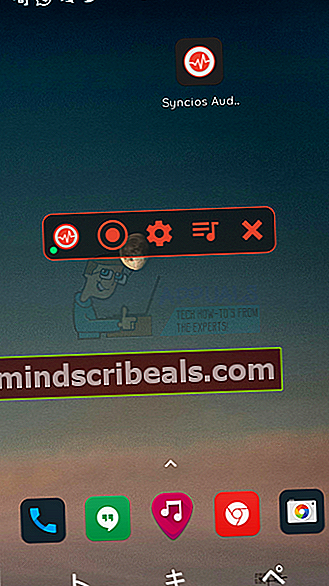
- For at fjerne DRM fra tredjeparts musikapps som Google Play Musik, Spotify, Apple Music osv. Skal du bare starte appen og afspille den sang, du vil optage
- Afspil en sang i din musikapp, og tryk derefter på optageknappen for at starte optagelsen af den sang, der afspilles. Du kan tilpasse optagelsesindstillingerne ved at trykke på indstillingsknappen.
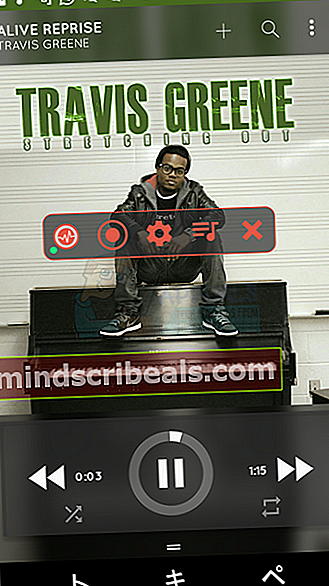
- Tryk på optageknappen igen for at stoppe optagelsen. Appen gemmer din optagelse uden DRM, hvilket betyder, at du kan kopiere den til andre enheder og medier. Tryk på for at se dine indspillede sange afspilningsliste knappen eller din filhåndtering for at gennemse stien, hvor optagelserne blev gemt som angivet i indstillingerne.